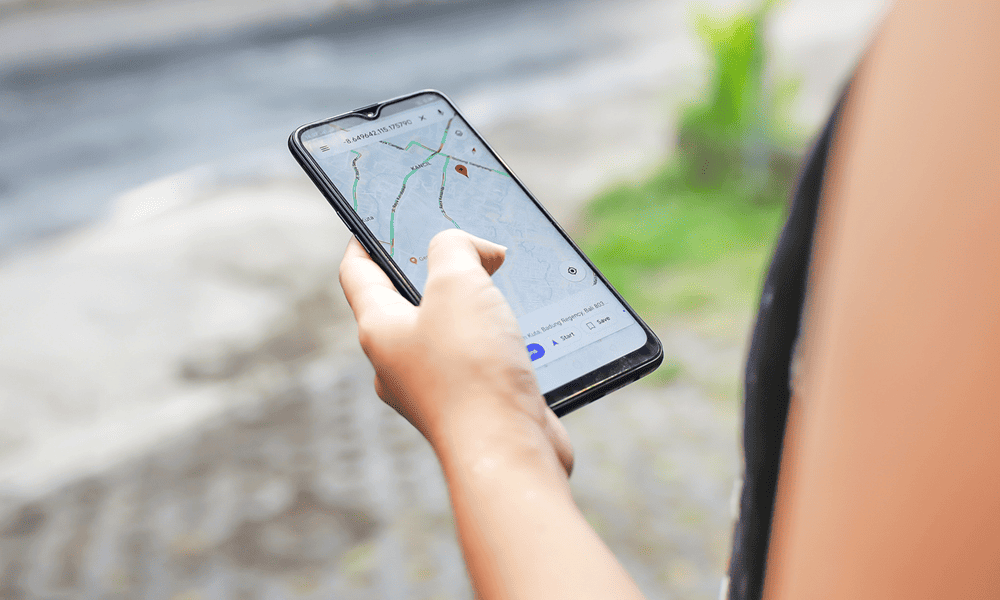Netflix-Anfängerhandbuch zum Verwalten von Benutzerprofilen und mehr
Home Entertainment Netflix / / March 17, 2020
Zuletzt aktualisiert am

Netflix hat Millionen von Streaming-Kunden auf der ganzen Welt. Wenn Sie neu im Service sind, haben wir einige unserer besten Tipps für den Einstieg zusammengestellt.
Netflix hat Millionen von Streaming-Kunden auf der ganzen Welt. In der Tat, a Kürzlich durchgeführte Studie zeigt, dass mehr Menschen Netflix abonnieren als einen DVR in den USA. Dies zeigt, dass der Video-Streaming-Dienst einen dramatischen Einfluss darauf hatte, wie Amerikaner fernsehen.
Netflix-Anfängerhandbuch für Benutzerprofile
Wenn Sie Netflix noch nicht kennen, haben wir einige unserer besten Tipps und Tricks zusammengestellt, um loszulegen. Selbst wenn Sie ein Veteran von Netflix sind, finden Sie möglicherweise einige Tipps, mit denen Sie auch mehr aus dem Streaming-Service herausholen können.
Benutzerprofile erstellen
Eine der am häufigsten gestellten Fragen von Personen mit einem geschäftigen Haushalt ist das Einrichten von Benutzerprofilen. Netflix eingeführt
Benutzerprofile sind ähnlich und haben unterschiedliche Benutzerkonten Computer oder Telefon. Sie können Profile auf den meisten Plattformen einrichten, einschließlich PC, Mac, Set-Top-Boxen und auf Mobilgeräten. Um ein neues Profil einzurichten, wählen Sie Ihr Profil aus und klicken Sie dann auf Profile verwalten.
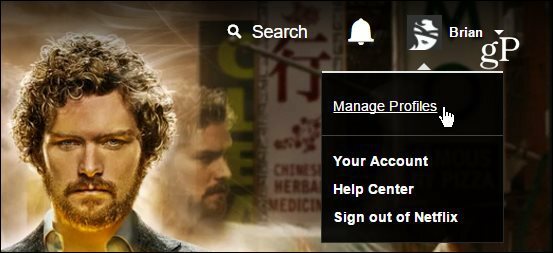
Klicken oder tippen Sie auf, um ein neues Profil hinzuzufügen, geben Sie einen Namen ein und überprüfen Sie für Ihre Eltern von Kindern das Kinderbox zu begrenzen, was sie sehen dürfen.
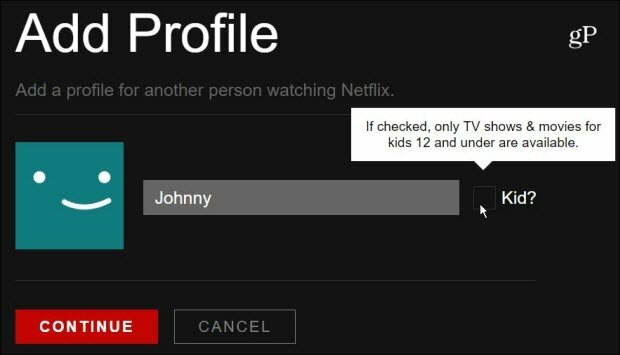
Danach können Sie das Profil bearbeiten, um den Namen, den Avatar und den Inhalt zu ändern, den sie sehen können. Jedes Mal, wenn Sie Netflix starten, kann die beobachtende Person ihr Profil auswählen. Dann werden alle Inhalte auf ihrer Liste sowie Vorschläge angezeigt, die für diesen Benutzer am besten geeignet sind. Weitere Informationen finden Sie in unserem Artikel über So erstellen Sie ein Netflix-Profil.
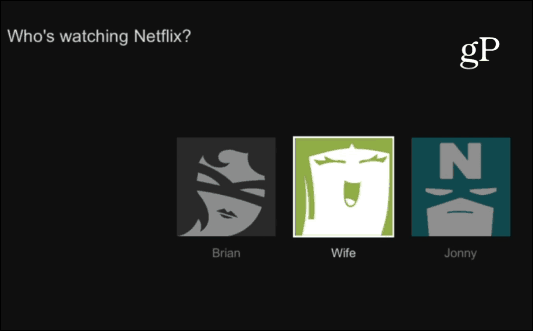
Ein Beispiel für die Auswahl Ihres Benutzerprofils beim Starten von Netflix auf einem Roku.
Kinderinhalt und Kindersicherung
Einer der Vorteile von Benutzerkonten ist die Möglichkeit, Ihre Anzeigelisten voneinander zu trennen. Und das ist besonders wichtig, wenn Sie junge Leute im Haus haben. Sie möchten nicht, dass sie ungeeignete Inhalte sehen. Auf der anderen Seite möchten Sie sie mit Shows zufrieden stellen, die sich an die Bevölkerungsgruppe eines Kindes richten.
Der erste Schritt, um Ihr Kind mit Netflix zu schützen, ist das Erstellen eines Profils. Stellen Sie wie oben gezeigt sicher, dass Sie auf das Kästchen klicken, das angibt, dass dieses Profil für ein Kind bestimmt ist. Wenn Sie das Konto bearbeiten, können Sie den Inhalt auswählen, den sie sehen dürfen. Er ist in zwei Kategorien unterteilt "Nur für kleine Kinder" und "Ältere Kinder und darunter".
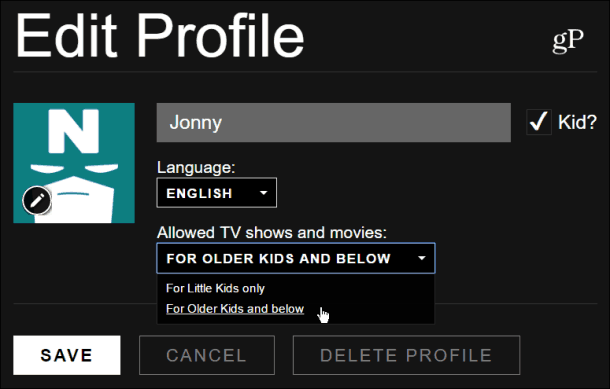
Unabhängig davon, welche Sie auswählen, wird die Netflix for Kids-Seite angezeigt, auf der nur Programme angeboten werden, die für Kinder unter 12 Jahren geeignet sind (TV-Y, TV-G, TV-PG). Wenn Sie keine PG-bewerteten Inhalte auflisten möchten, möchten Sie diese natürlich auswählen "Nur für kleine Kinder".
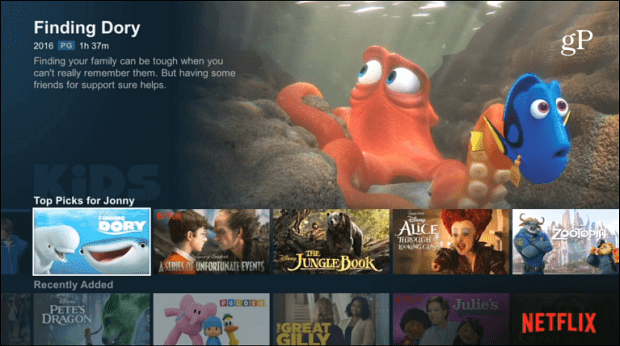
Sie möchten auch eine PIN in der Kindersicherung erstellen. Gehen Sie dazu zu Ihr Konto> Kindersicherung und geben Sie dann Ihr Netflix-Kontokennwort ein.
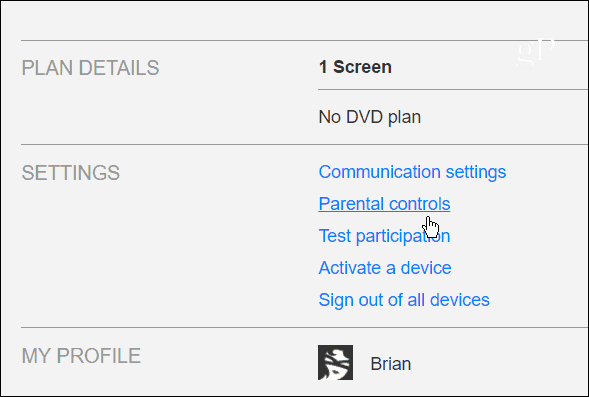
Geben Sie als Nächstes eine vierstellige PIN ein und wählen Sie dann die PIN-Schutzstufe für jeden Inhaltstyp aus. Stellen Sie sicher, dass Sie Ihre Auswahl speichern, bevor Sie das Programm verlassen.
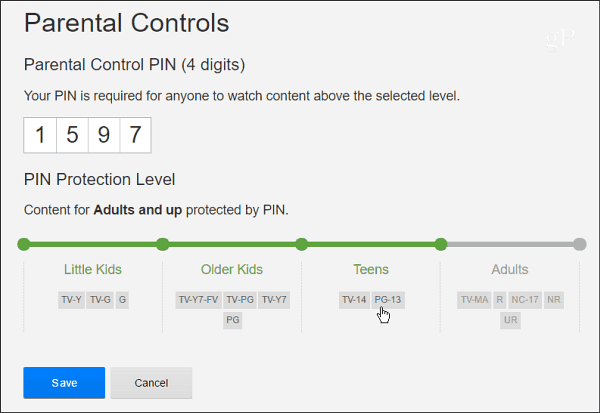
Wenn Sie Einschränkungen festlegen und versuchen, etwas anzusehen, das sie nicht sehen sollen, müssen sie zuerst eine PIN eingeben. Stellen Sie daher sicher, dass Sie diese geheim halten.
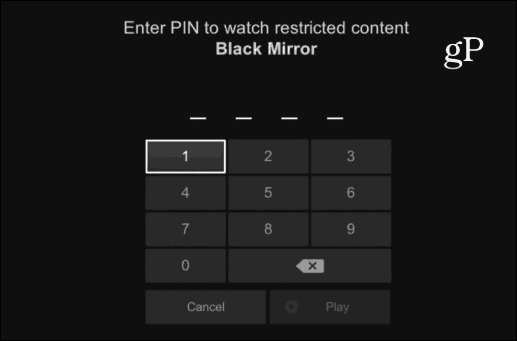
Weitere Netflix-Tipps und Tricks
Nachdem Sie Ihre Netflix-Konten eingerichtet haben und jeder seine Wiedergabelisten zum Rollen bereit hat, finden Sie hier einige weitere Tipps und Tipps Tricks, mit denen Sie möglicherweise mehr aus dem Dienst herausholen können, während Sie sich auf Ihrem PC, Mobilgerät oder auf dem großen Bildschirm befinden.
Netflix für unterwegs
Wenn Sie zu Hause nicht genug von Ihren Lieblingsfilmen und TV-Folgen erhalten können, können Sie jetzt Inhalte auf Ihr Mobilgerät herunterladen und offline ansehen. Es steht nicht alles zum Herunterladen für die Offline-Anzeige zur Verfügung. Sie können jedoch das Menü öffnen und auswählen, was zum Herunterladen oder während des Surfens verfügbar ist. Dann tippen Sie einfach auf das Download-Symbol, um den Download-Vorgang zu starten.
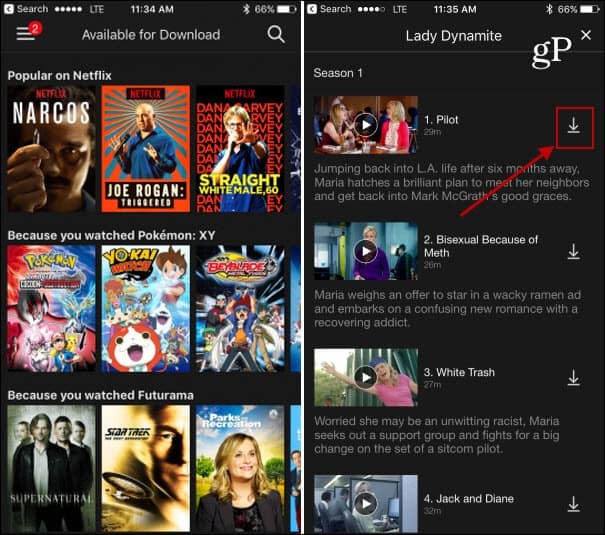
Das Herunterladen von Filmen und Fernsehgeräten auf Ihr Mobilgerät ist praktisch, bevor Sie einen langen Flug antreten.
Sie können die Downloadqualität auch steuern und so einstellen, dass sie nur über WLAN heruntergeladen wird, sodass Sie bei begrenzten Datentarifen Übergebühren vermeiden. Für mehr lesen Sie unseren Artikel über So laden Sie Netflix-Shows herunter, um sie offline anzusehen.
Löschen Sie die Netflix-Anzeigeaktivität
Wenn Sie einige seltsame oder kitschige Filme oder Fernsehsendungen auf Netflix gesehen haben und nicht möchten, dass Ihr Ehepartner oder andere Familienmitglieder sie sehen, können Sie den Verlauf Ihrer Anzeige löschen. Dies ist auch eine gute Möglichkeit, alte Dinge zu entfernen, die nicht mehr in Ihren Listen angezeigt werden müssen. Weitere Informationen hierzu finden Sie unter: So löschen Sie Ihren Netflix-Verlauf und sparen Verlegenheit.

Wenn Sie nicht möchten, dass Ihre Freunde wissen, dass Sie heimlich eine Marke für die Gerber sind, können Sie sie von Ihrer Liste entfernen.
Netflix-Tastaturkürzel
Wenn Sie den größten Teil Ihrer Netflix-Anzeige auf Ihrem Laptop ausführen, gibt es mehrere coole Tastaturkürzel, mit denen Sie wie ein Profi durch Videos navigieren können. Sie können eine Tonne von ihnen über finden dieser Reddit Beitrag. Hier nur einige Beispiele im Vollbildmodus:
- Strg + Leertaste: Frame-Vorwärts- / Rückwärtsmodus
- Strg + Umschalt + Alt + M: Speisekarte; Beinhaltet das Laden von benutzerdefinierten .dfxp-Untertiteldateien
- Strg + Umschalt + Alt + D: A / V-Statistiken auf dem Bildschirm anzeigen
- Strg + Umschalt + Alt + L: Protokollierungsfenster
Reibungsloseres Netflix-Streaming auf dem PC
Während Sie Netflix auf Ihrem Laptop ansehen, können Sie drücken Umschalt + Alt (Umschalt + Option auf einem Mac) und klicken Sie mit der linken Maustaste auf den Bildschirm, um das Diagnosefenster zu öffnen. Dort können Sie manuell eine Einstellung auswählen, die für Ihre Situation am besten geeignet ist. Es gibt auch mehrere andere Einstellungen, die Sie für ein besseres Streaming-Erlebnis anpassen können. Für mehr lesen Sie unseren Artikel: Optimieren Sie die versteckten Netflix-Einstellungen für ein reibungsloseres Streaming.
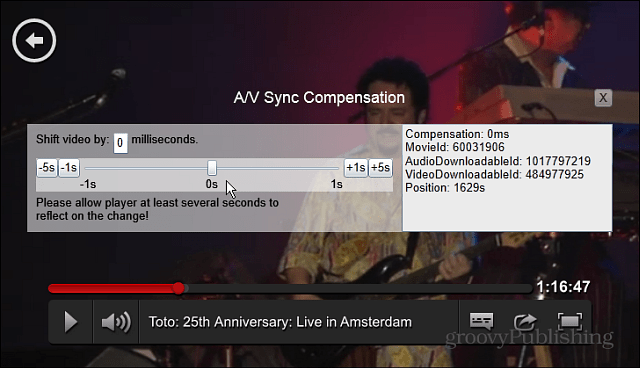
Wenn Sie Netflix noch nicht kennen, steht der wichtigste Teil am Anfang dieses Handbuchs und stellt sicher, dass Sie Profile mit den entsprechenden Kindersicherungen eingerichtet haben. Netflix verfügt über eine übersichtliche Oberfläche und ist im Allgemeinen einfach zu bedienen. Wenn Sie es mehr verwenden, sollten Sie es sich ansehen unser Archiv von Netflix-Artikeln Dies zeigt Möglichkeiten auf, wie Sie den Service optimal nutzen können.
Wenn Sie Netflix noch nicht kennen, hoffen wir, dass diese Tipps für Sie hilfreich sind. Wenn Sie ein erfahrener Benutzer sind, teilen Sie uns Ihre Tipps im Kommentarbereich unten mit.